如何从 iPhone 或 iPad 的今日屏幕删除小部件

iOS 的“今日”屏幕包含许多小部件,例如天气、新闻和小报头条、日历、地图、建议的应用程序、股票等。这个“今日”屏幕位于最左侧的屏幕上,可通过向右滑动从 iPhone 或 iPad 的锁定屏幕或主屏幕访问(除非您 禁用今日屏幕,即)。一些用户可能希望整理显示在其 iOS 设备的“今日”屏幕上的小部件,并删除对他们不适用或无用的小部件。也许您不希望您的日历在小部件屏幕上可见,或者您可能不希望看到小报头条与新闻混在一起,或者您可能不希望在小部件屏幕上显示股票或应用程序,无论您决定是什么您的选择。
本文将向您展示如何从 iPhone 或 iPad 的“今日”小部件屏幕中删除小部件。
请记住,如果您之前禁用了从 iOS 锁定屏幕访问“今日”视图屏幕,您只能通过从主屏幕而不是锁定屏幕启动此过程来编辑和删除小部件。
如何从 iPhone 和 iPad 的“今日”屏幕中删除小部件
准备好从 iOS 的“今日”小部件屏幕中删除一些小部件了吗?以下是该过程的工作原理:
- 在 iPhone 或 iPad 上,从锁定屏幕(或主屏幕)向右滑动以访问“今日”小部件屏幕
- 向下滚动到“今日”屏幕底部,然后点击“编辑”按钮
- 您现在位于“添加小部件”屏幕,在这里您可以在 iOS 的“今日”屏幕中添加或删除小部件
- 找到您要从“今日”屏幕小部件列表中删除的小部件,然后点击红色 (-) 减号按钮
- 点击“删除”确认您要删除小部件
- 重复您要从滑过的“今日”屏幕中删除的其他小部件
- 完成后,点击“完成”按钮保存您的更改
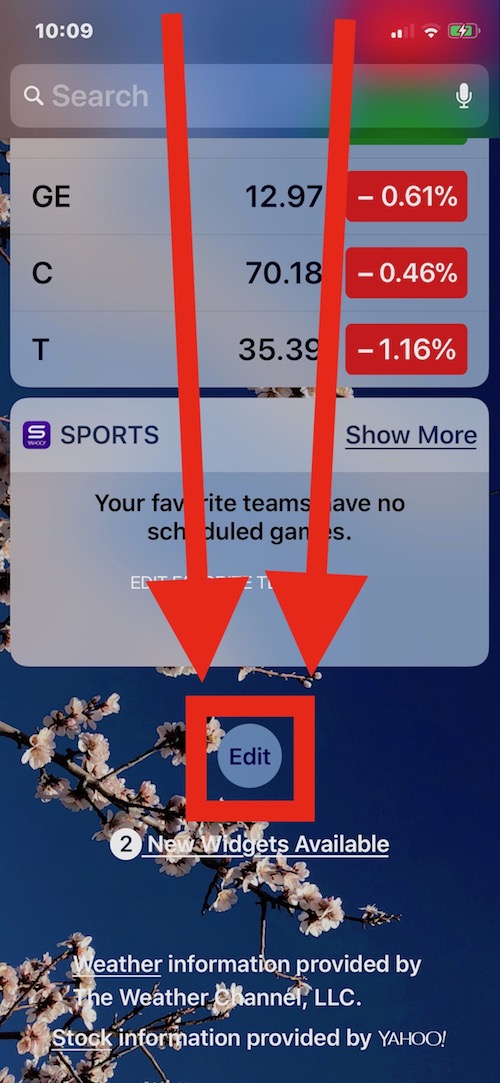
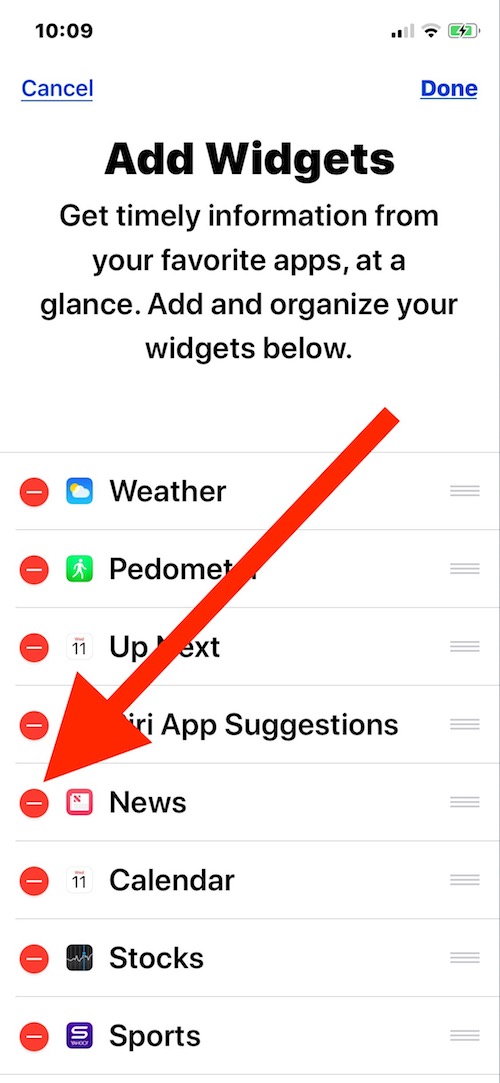
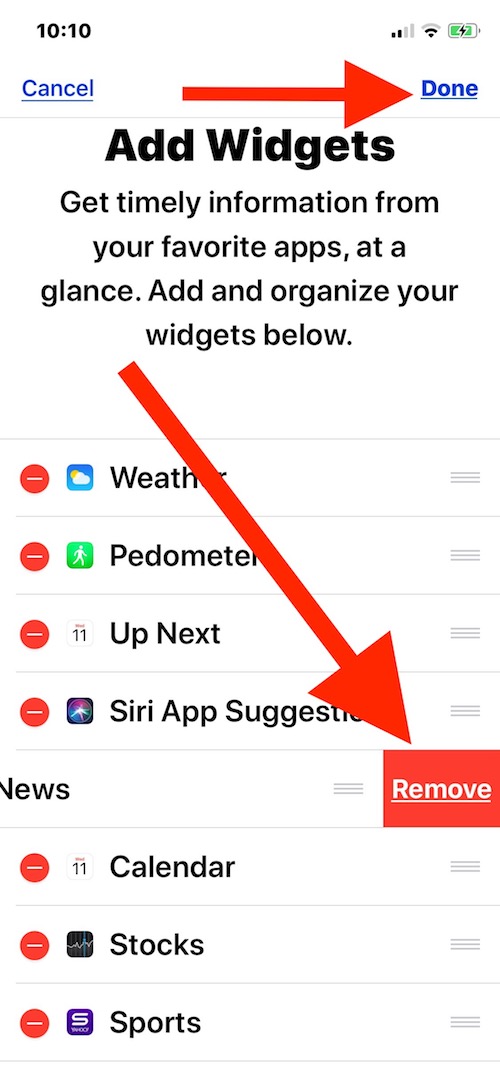
现在,当您返回“今日”小部件屏幕时,您删除的小部件将不再可见。此过程在 iPhone 和 iPad 上是相同的。
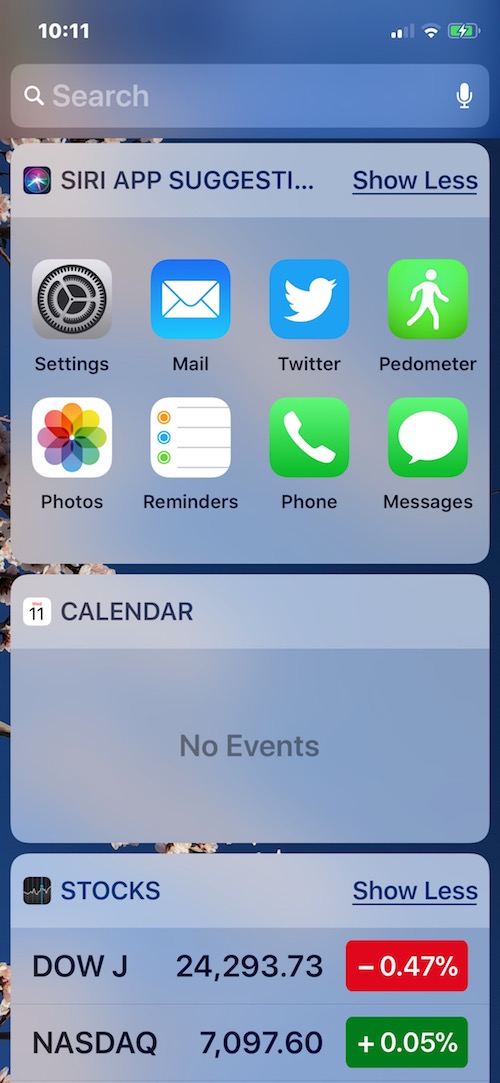
如果您愿意,您也可以从 iOS Today 小部件屏幕中删除所有小部件,但是访问该小部件面板将是相当简单的,最好只访问 此时禁用它。
有许多小部件需要调整、删除或添加,只需浏览列表并删除不适合您的小部件,也许添加适合您的小部件。添加小部件只是进一步向下滚动并点击 iOS“添加小部件”屏幕上的绿色 (+) 加号按钮的问题。或者您可以在 iPhone 上使用 3D Touch 添加小部件,但这仅限于 iPhone,因为 iPad 没有目前支持 3D Touch。
许多第三方应用程序也有小部件,因此您添加到 iPhone 或 iPad 的应用程序越多,您自定义小部件屏幕的选项就越多。
请注意,这仅适用于具有“今日”小部件屏幕视图的现代 iOS 版本。这与早期和中档 iOS 版本不同,其中小部件是通知中心的一部分,并在早期从那里自定义iOS 版本 – 如果您仍在运行较旧的 iOS 版本,则应按照说明进行操作。
